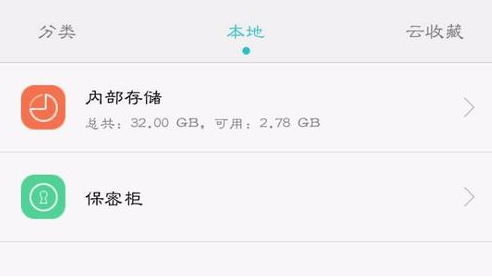 我们可以看到手机上现有的全部文件夹,找到想隐藏的那个文件夹,小编以“Downloads”文件夹为例,
我们可以看到手机上现有的全部文件夹,找到想隐藏的那个文件夹,小编以“Downloads”文件夹为例,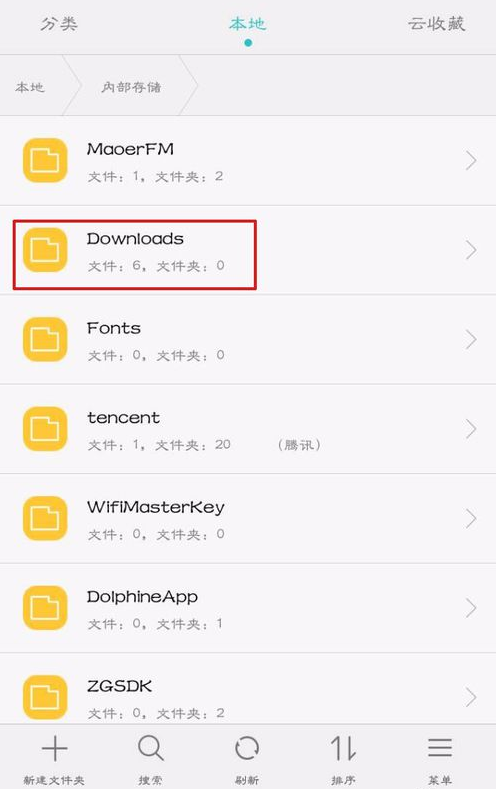 长按这个文件夹,会弹出菜单,选择“重命名”,
长按这个文件夹,会弹出菜单,选择“重命名”,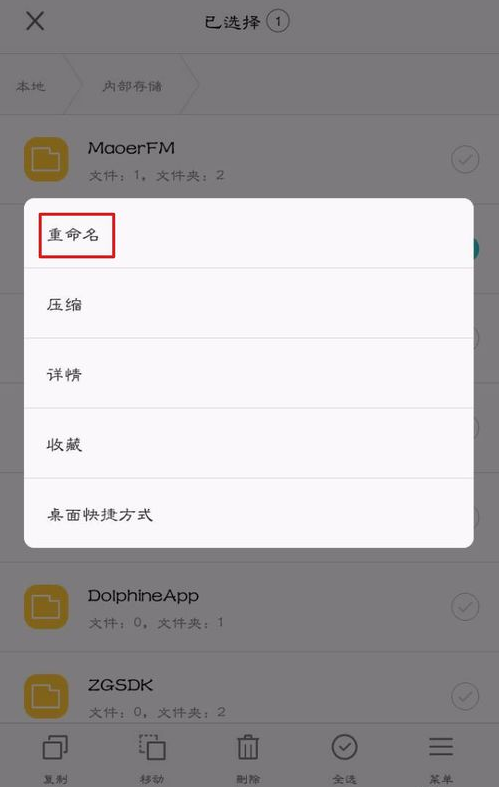 在文件名前加上一个“.”,即变成“.Downloads”,点击确定,
在文件名前加上一个“.”,即变成“.Downloads”,点击确定,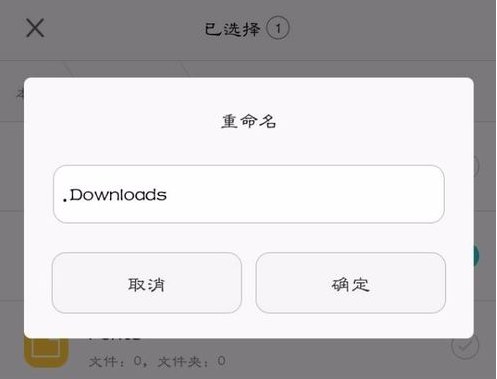 点击“刷新”,我们可以看到该文件夹已经消失了,利用手机搜索功能也找不到它,
点击“刷新”,我们可以看到该文件夹已经消失了,利用手机搜索功能也找不到它,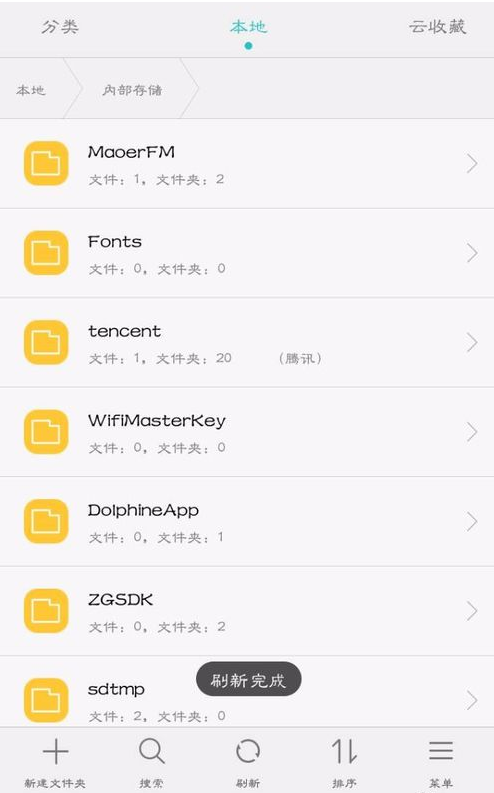
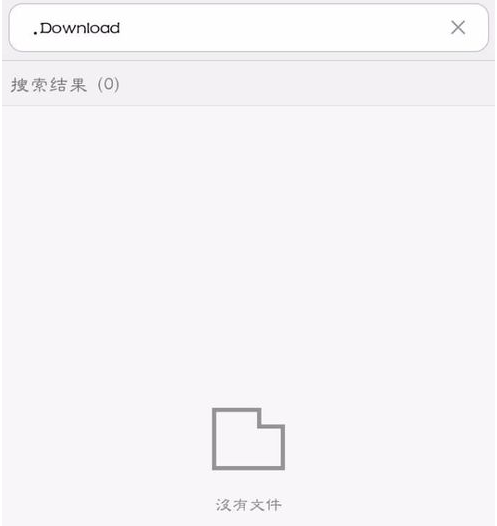 如果想要再次显示这个文件夹,点击菜单——设置,
如果想要再次显示这个文件夹,点击菜单——设置,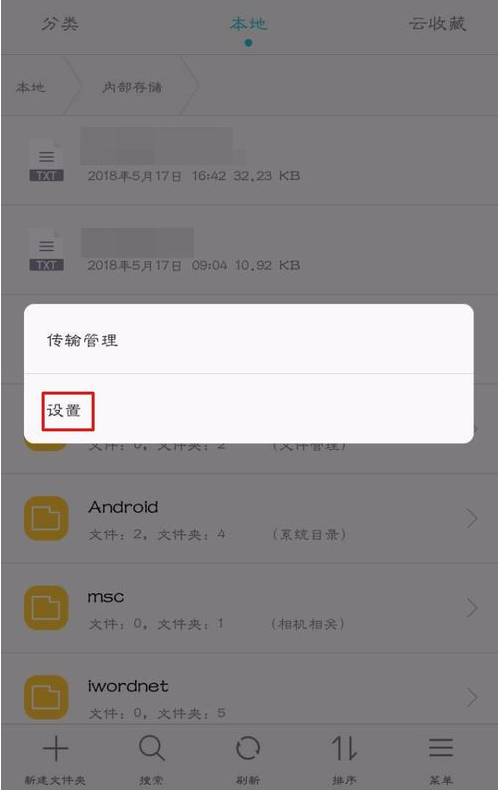 进入设置界面,开启“显示隐藏目录和文件”,然后将文件名中的“.”去掉,Downloads文件夹即可显示。
进入设置界面,开启“显示隐藏目录和文件”,然后将文件名中的“.”去掉,Downloads文件夹即可显示。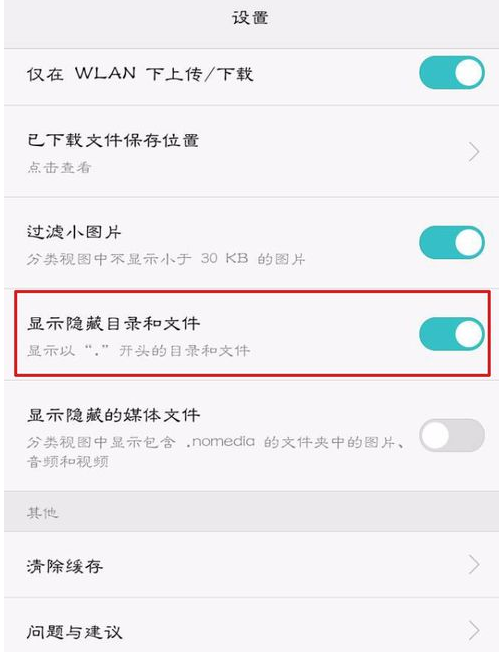
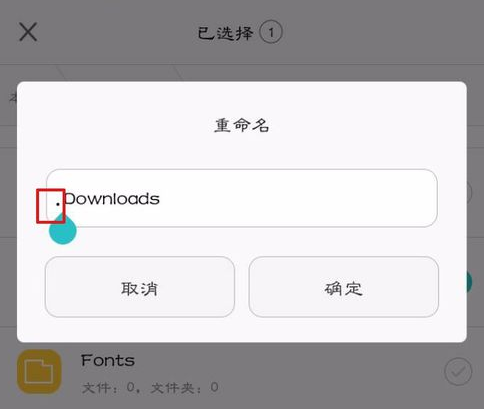 上面就是华为手机隐藏文件夹的设置教程,大家学会了吗?更多相关教程,请继续关注乐呵呵网。
上面就是华为手机隐藏文件夹的设置教程,大家学会了吗?更多相关教程,请继续关注乐呵呵网。


